Excel Viewer 2007 免费完整版下载安装教程 excel怎么制作表格?
Excel Viewer 2007 免费完整版可以让你阅读、打印excel文件,你不需要安装庞大的office。本站提供excel2007官方下载。您可以在没有安装Excel的情况下打开、查看和打印Excel工作簿。还可以将数据从ExcelViewer2007复制到其他程序。但您无法编辑数据、保存工作簿或创建新文档。今天小编就给大家分享Excel Viewer 2007 免费完整版对的安装图文教程和制作表格的方法,有需要的朋友看看哦。
Excel Viewer 2007 免费完整版下载:http://www.xitongtiandi.net:/soft_yy/5518.html

注意:excel 2007需要安装office 2007才能打开这个功能,所以小编提供office安装包!
下载压缩包打开安装程序

官方版需要密钥,直接跳过选择继续
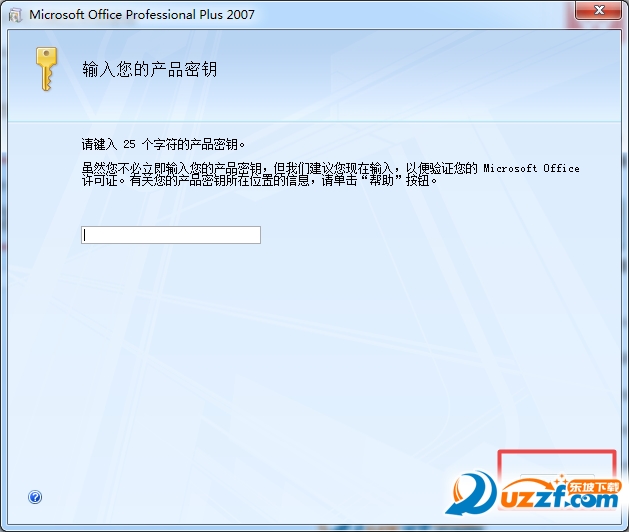
选择否即可
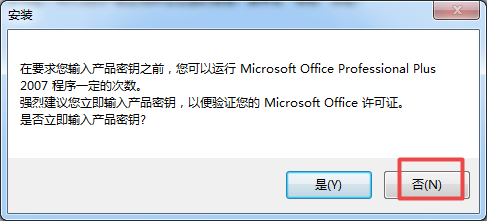
选择我接收然后继续
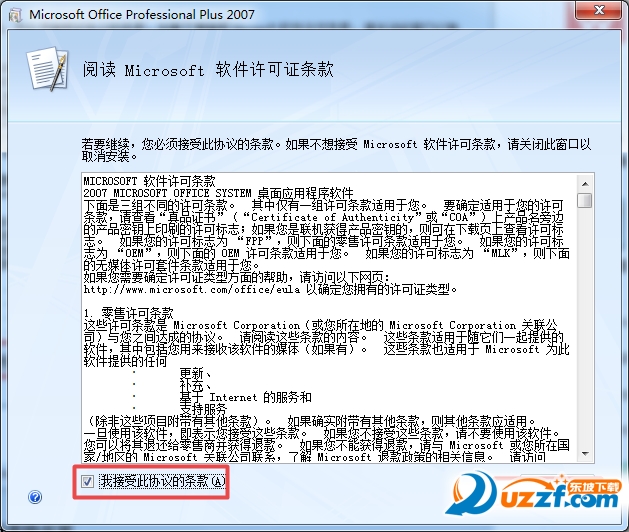
选择立即安装
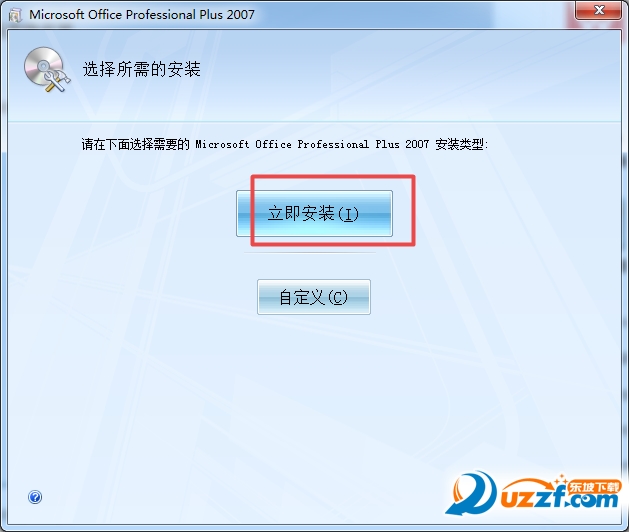
然后安装完成
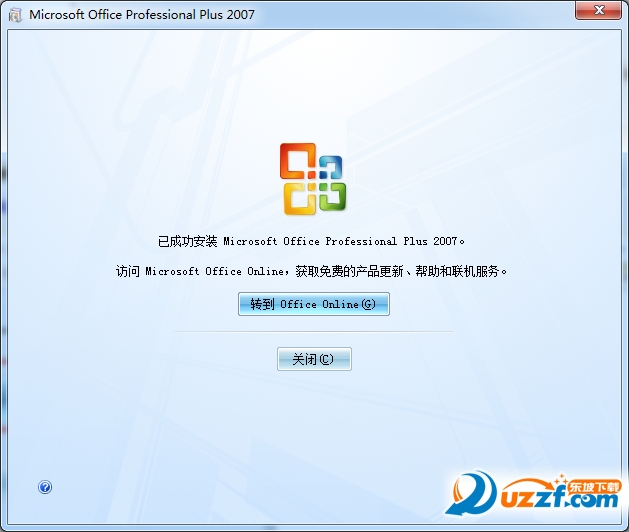 [!--empirenews.page--]
[!--empirenews.page--]
然后在c盘找到excel的图标,打开
然后选择继续,跳过输入密钥
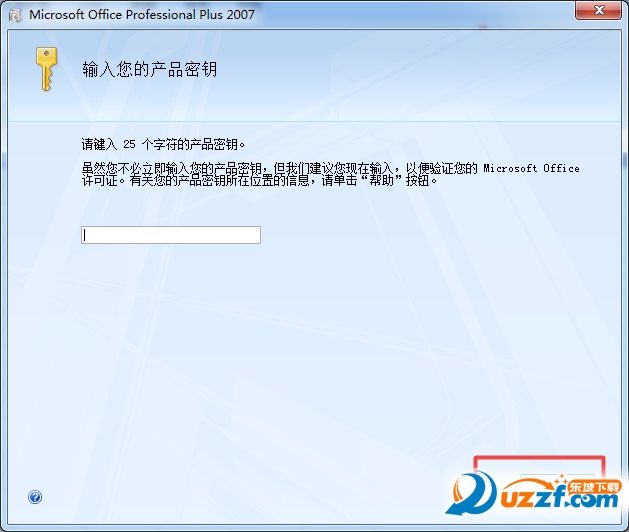
然后选择否
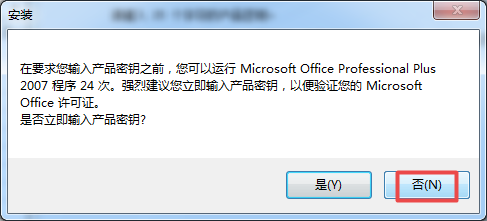
然后直接打开使用即可!
Excel2007怎么制作表格?
步骤一:在桌面上右键点击在快捷菜单中选择“属性---新建excel工作表”命令。
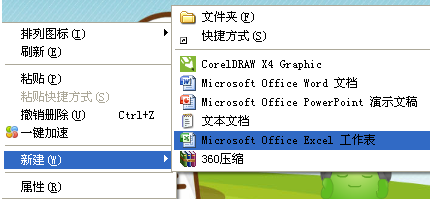
步骤二:命名新建的表格名为“数据统计”,双击打开文件。

步骤三:设置好表格的操作范围即纸张大小,这里设置为A4,页面布局--纸张大小--A4。
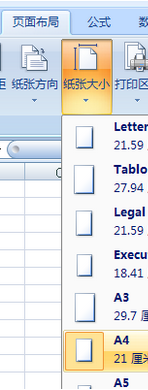
步骤四:选择页面内的所有行,右键点击选择“行高”命令,设定好行高。
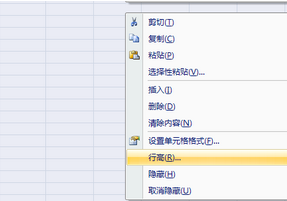
步骤五:选择表头位置的单元格,右键点击选择“设置单元格格式”。
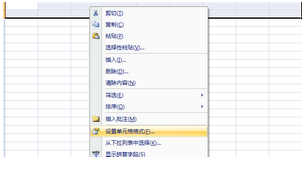
步骤六:在“设置单元格格式”对话框中选择“对齐”选项卡,勾选“合并单元格”,点击“确定”按钮。
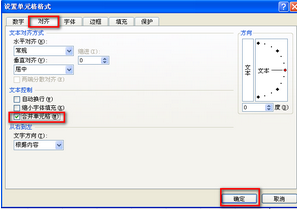
步骤七:合并完后输入文字“数据统计表汇总”,并将其居中。
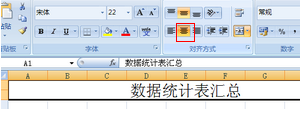
步骤八:输入数据,这里只输入一部分。
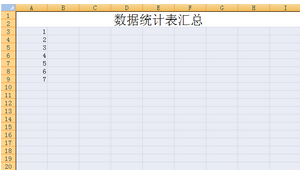
步骤九:选择表格数据所在的单元格,点击右键选择“设置单元格格式”命令,在对话框中选择“边框”选项卡,设置表格框架线条粗细,设置完点击“确定”。
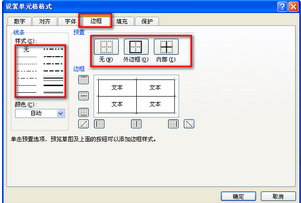
步骤十:表格的基本设置完成后,输入数据,保存即可,表格建完了。
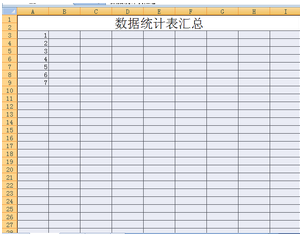








 苏公网安备32032202000432
苏公网安备32032202000432